Aggiornato il 07/03/2025 • Archiviato in: Recupera e ripara audio • Soluzioni comprovate
Audacity è molto popolare tra gli utenti per registrare e modificare le registrazioni audio. Le persone legate ai media, alla radio e alla musica si affidano a questo strumento perché li aiuta a svolgere il loro lavoro. È possibile registrare più tipi di audio contemporaneamente. Non sembra interessante? Sì, ovviamente sì.
Anche dopo questi vantaggi, Audacity a volte si blocca. Questo comporta la perdita di registrazioni importanti. Non è spaventoso? Questo problema ha attirato la nostra attenzione e siamo qui per proteggervi da questo dilemma. Nel seguente articolo, incontrerete vari modi per trovare e recuperare le foto cancellate e perse, ovvero l'utilità di recupero di Audacity, oltre a modi per proteggerle.
Questa sezione spiega i vari metodi di utilità di recupero di Audacity, cioè per recuperare i file audio cancellati o persi. Quindi, iniziamo il viaggio e godiamoci i vantaggi di queste soluzioni.
.
Se avete perso le vostre registrazioni di Audacity, non preoccupatevi e siate pazienti. In questa sezione, infatti, conoscerete un software chiamato Wondershare Recoverit Audio File Recovery Software, che vi aiuterà a recuperare Audacity. Questo software consente di recuperare i file cancellati o persi, compresi i file audio. Per godere dei suoi vantaggi illimitati, tutto ciò che dovete fare è scaricare e avviare il software e seguire i semplici passaggi. Vediamo quali sono le azioni da eseguire per trarne vantaggio.
Prima di tutto, per iniziare il processo di recupero, selezionare la posizione da cui sono stati persi i dati.

Dopo la selezione, fare clic su Start. Verrà avviato il processo di scansione. Ci vorrà un po' di tempo, ma una volta completata la scansione, verranno visualizzati i file scansionati sullo schermo.

Dall'elenco dei file disponibili, selezionare il file in questione che si desidera recuperare.
Dopo aver selezionato il file, fare clic su "Recupera" e salvare il file nella posizione desiderata.

Un altro metodo che vi aiuterà a recuperare le vostre importanti registrazioni Audacity cancellate è attraverso il file esportato del vostro dispositivo. Ma per questo, è necessario che abbiate esportato le tracce perse utilizzando inizialmente il comando di esportazione. In questo modo, sarete in grado di trovare le registrazioni eliminate direttamente dalle registrazioni audio esportate.
To continue with this method, follow the following easy steps.
1. Cercare la posizione, cioè la cartella in cui sono state salvate le registrazioni di Audacity.
2. Selezionare la registrazione Audacity persa e fare clic su "Apri".
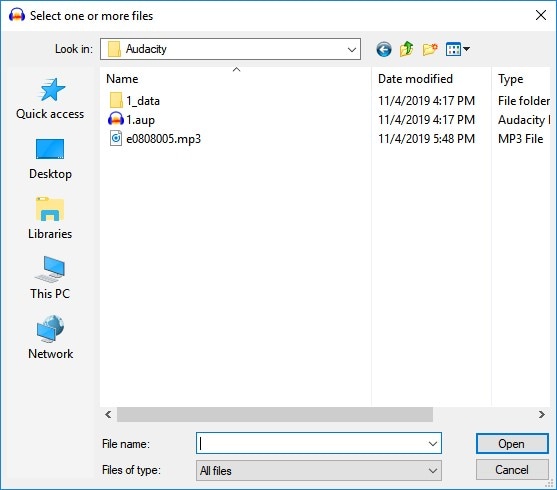
3. Porterà la registrazione in Audacity.
Dopo aver completato questi passaggi, è possibile godersi le registrazioni ora.
A volte, quando si tratta di file audio in Audacity, Audacity si blocca all'improvviso. In questo modo, le registrazioni non salvate possono andare perse all'improvviso. Per evitare questa situazione, abbiamo trovato alcune soluzioni efficaci per risolvere il problema. Vediamo questi metodi efficaci per affrontare il problema in questione.
Esiste sempre un cartella temporanea sull'unità in cui è installato Audacity. Questa cartella contiene anche i file audio persi. È possibile ripristinare le registrazioni audio da quella cartella e salvarle in qualsiasi posizione desiderata sul computer; è possibile modificarle ulteriormente senza alcuna anomalia. Per usufruire di questo vantaggio, seguite i passaggi indicati di seguito.
1. Trovare la registrazione audio non salvata interessata.
2. Quindi aprite Audacity e in "Indicazioni" copiate il percorso del file. Il percorso sarà diverso a seconda delle finestre. Per Windows 10/8, sarà C:\Users\UserName\AppData\Local\Audacity\SessionData e per Windows 7 sarà C:\Users\UserName\AppData\Local\Temp\audacity_1_2_temp. Also, for Windows XP C:\Documents and Settings\\Local Settings\Temp\audacity_1_2_temp.
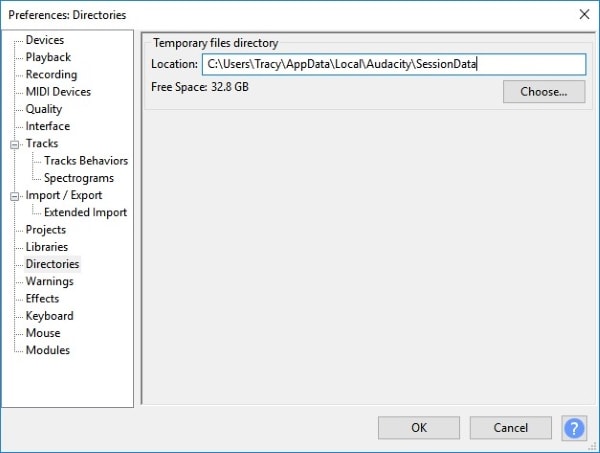
3. Ora, aprite la cartella temporanea e controllate i file con estensione ".au".
4. Quindi trascinate il file in Audacity.
5. Alla fine, salvare il file non salvato nella posizione desiderata.
In questo modo, troverete il vostro file Audacity perduto e potrete salvarlo nella posizione desiderata.
.
Audacity ha il vantaggio di avere una funzione di salvataggio automatico, che può aiutarvi quando Audacity si blocca. Ciò consente di utilizzare l'utilità di recupero di Audacity. Questa funzione vi eviterà di perdere importanti registrazioni audio non salvate. È possibile recuperare le registrazioni perse seguendo questi semplici passaggi.
1. Dopo l'arresto anomalo, riaprite Audacity.
2. Sullo schermo viene visualizzata una finestra di dialogo di ripristino.
3. Non scartate questo, perché così perderete le vostre registrazioni.
4. Selezionare le registrazioni non salvate e recuperarle.
5. Dopo il recupero, salvare le registrazioni di Audacity nella posizione desiderata.
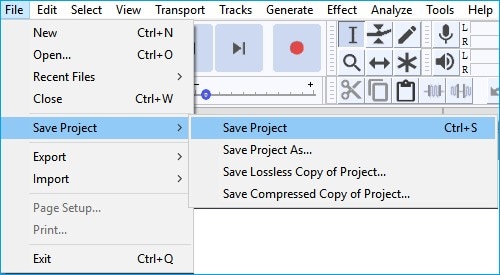
Questa funzione di salvataggio automatico vi eviterà di perdere le vostre registrazioni audio importanti e vi permetterà di recuperare le vostre registrazioni anche quando Audacity si blocca improvvisamente.
Un'enorme quantità di popolazione utilizza e si affida ad Audacity per le proprie registrazioni audio professionali e personali. Quindi, bisogna sempre proteggersi da qualsiasi tipo di problema relativo alla perdita di file audio. In questo modo, non dovrete cercare modi per recuperare Audacity. Siamo qui con alcuni suggerimenti sorprendenti che proteggeranno le vostre registrazioni Audacity e vi faranno sentire al sicuro.
Quindi ora allacciate le cinture di sicurezza perché stiamo per fare un giro sicuro per rendere sicure le nostre registrazioni Audacity.
Per mantenere al sicuro le registrazioni di Audacity, salvate una copia del file come backup.
Per eseguire il processo manualmente, seguire i seguenti passaggi.
1. Scegliere la posizione desiderata e sicura per salvare la copia.
2. È anche possibile scegliere il dispositivo esterno per salvare la copia come backup.
3. Individuare quindi il file Audacity salvato.
4. Selezionare il file desiderato con estensione ".aup".
5. Copy the file and paste it to the desired location.
Seguendo questi passaggi, si otterrà un file di backup, che potrà essere utilizzato in caso di problemi o incidenti.
In Audacity c'è una funzione di salvataggio automatico che salva l'editing. È utile quando Audacity si blocca all'improvviso. Per attivare questa funzione, seguite i seguenti semplici passi.
1. Fare clic su "Modifica" nell'interfaccia di Audacity.
2. Scorrere verso il basso e selezionare l'opzione di salvataggio automatico.
3. Quindi impostare la frequenza su AutoSave interno.
4. Alla fine, selezionare l'opzione "Ok", che confermerà le modifiche apportate.
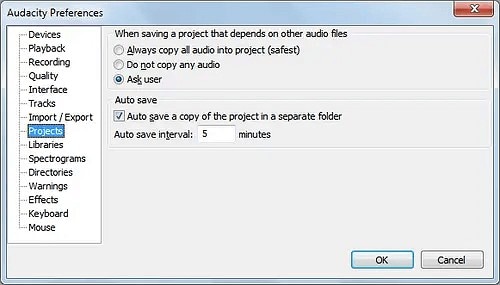
Abiliterà la funzione e le modifiche verranno salvate automaticamente nel tempo.
Audacity sta aiutando un grande gruppo di persone a gestire le proprie registrazioni audio. Ma la tecnologia ha sempre qualche difetto. In caso di crash o di altri inconvenienti, si possono perdere i file audio. Ma non c'è da preoccuparsi perché è possibile recuperare queste registrazioni audio con l'aiuto del software di recupero dei file audio Wondershare Recoverit o di un backup. Potete anche attivare il salvataggio automatico e conservare la copia della registrazione come backup per rendere sicure le vostre registrazioni Audacity e risparmiarvi la ricerca di un'utilità di recupero Audacity.
Perché Audacity continua a bloccarsi?
Dove sono salvati i miei file di audacity?
Quali file supporta audacity?
Come si condividono i file su Audacity?